Créer un groupe
Pour créer un groupe et y ajouter des personnes et des groupes :
-
Appuyez sur Conversations


-
Entrez un nom pour votre groupe, puis appuyez sur Suivant.
-
Pour ajouter des contacts ou des groupes, faites défiler la liste pour les ajouter ou recherchez-les dans la zone de recherche.
Remarque : Si vous avez lié votre compte professionnel Microsoft 365, vous pouvez rechercher des personnes à partir de votre organization dans la section Répertoire.
-
Appuyez sur Suivant.
-
Choisissez une icône de groupe.
-
Appuyez sur Terminé pour créer votre groupe et il s’affichera dans votre liste de conversations .

Remarque : Si vous ajoutez un ou plusieurs groupes au groupe, le groupe devient un groupe hiérarchique.
Vous pouvez également créer un groupe à partir de l’onglet Personnes en appuyant sur Nouveau groupe.
Créer un groupe public
Vous pouvez créer un groupe public afin que tout le monde puisse trouver et rejoindre votre groupe. Pour créer un groupe public :
-
Appuyez sur Conversations


-
Entrez un nom et une description facultative pour votre groupe, puis appuyez sur Suivant.
-
Ajoutez des hashtags, puis appuyez sur Suivant.
Remarque : Votre groupe sera visible sous les hashtags choisis sous l’onglet Découvrir . Choisissez des hashtags qui décrivent et différencient votre groupe. Vous pouvez ajouter jusqu’à 10 hashtags.
-
Ajoutez un lien web, passez en revue le paramètre de notification, puis appuyez sur Suivant.
Remarque : Le lien web crée la page web de votre groupe. Personnes, y compris ceux qui ne sont pas sur Kaizala, peuvent rejoindre votre groupe à l’aide de ce lien. Choisissez un lien facile à mémoriser qui décrit votre groupe. Un lien web peut comporter entre 5 et 60 caractères.
Remarque : Une notification est envoyée à vos contacts Kaizala lorsque vous créez votre groupe public. Décochez la case case activée si vous ne souhaitez pas informer vos contacts Kaizala de votre nouveau groupe public.
-
Pour ajouter des membres, faites défiler la liste pour les ajouter ou recherchez-les dans la zone de recherche.
Remarque : Vous ne pouvez pas ajouter des groupes ou des personnes de votre annuaire organization à un groupe public.
-
Appuyez sur Suivant.
-
Choisissez une icône de groupe.
-
Appuyez sur Terminé pour créer votre groupe et il s’affichera dans votre liste de conversations .
-
Votre groupe est désormais visible dans l’onglet Découvrir avec les hashtags fournis. Personnes pouvez également rechercher votre groupe par nom, description, hashtags ou lien web pour rejoindre le groupe.
Remarque : Les groupes publics peuvent être découverts et rejoints par tout le monde. Cette action ne peut pas être annulée ultérieurement.
Créer un groupe de diffusion
Vous pouvez créer un groupe de diffusion et éventuellement le rendre public afin que tout le monde puisse rechercher et rejoindre votre groupe. Pour créer un groupe de diffusion :
-
Appuyez sur Conversations


-
Entrez un nom et éventuellement une description pour votre groupe.
-
Désactivez la case à cocher Tout le monde peut trouver et rejoindre ce case activée groupe si vous ne souhaitez pas rendre votre groupe de diffusion public, puis appuyez sur Suivant.
-
Ajoutez des hashtags, puis appuyez sur Suivant.
Remarque : Votre groupe sera visible sous les hashtags choisis sous l’onglet Découvrir . Choisissez des hashtags qui décrivent et différencient votre groupe. Vous pouvez ajouter jusqu’à 10 hashtags.
-
Ajoutez un lien web, passez en revue le paramètre de notification, puis appuyez sur Suivant.
Remarque : Le lien web crée la page web de votre groupe. Personnes, y compris ceux qui ne sont pas sur Kaizala, peuvent rejoindre votre groupe à l’aide de ce lien. Choisissez un lien facile à mémoriser qui décrit votre groupe. Un lien web peut comporter entre 5 et 60 caractères.
Remarque : Une notification est envoyée à vos contacts Kaizala lorsque vous créez votre groupe public. Décochez la case case activée si vous ne souhaitez pas informer vos contacts Kaizala de votre nouveau groupe public.
-
Pour ajouter des abonnés, faites défiler la liste pour les ajouter ou recherchez-les dans la zone de recherche.
Remarque : Vous ne pouvez pas ajouter des groupes ou des personnes de votre annuaire organization à un groupe de diffusion.
-
Appuyez sur Suivant.
-
Choisissez une icône de groupe.
-
Appuyez sur Terminé pour créer votre groupe et il s’affichera dans votre liste de conversations .
-
Votre groupe est désormais visible dans l’onglet Découvrir avec les hashtags fournis. Personnes pouvez également rechercher votre groupe par nom, description, hashtags ou lien web pour rejoindre le groupe.
Remarque : Les groupes de diffusion publics peuvent être découverts et joints par tout le monde. Cette action ne peut pas être annulée ultérieurement.
Inviter des personnes à un groupe
Inviter des personnes à l’aide d’un lien d’invitation de groupe
Vous pouvez également ajouter des personnes à un groupe à l’aide d’un lien d’invitation de groupe. Personnes pouvez cliquer sur le lien pour rejoindre le groupe.
Pour envoyer un lien d’invitation :
-
Dans la liste Conversations , ouvrez la conversation de groupe.
-
Dans la page Informations du groupe, appuyez sur Inviter Personnes.
-
Appuyez sur l’onglet Lien , puis sur l’une des icônes de l’application pour partager le lien avec des personnes.
Remarque : Toute personne qui reçoit le lien peut rejoindre le groupe. Il n’existe aucun mécanisme d’authentification supplémentaire.
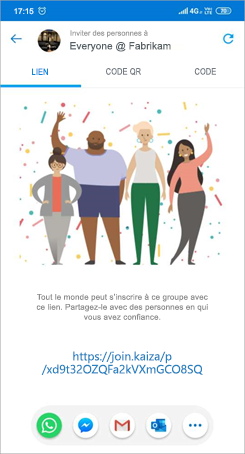
Inviter des personnes à l’aide d’un code QR
Vous pouvez également inviter des personnes à rejoindre un groupe à l’aide d’un code QR. Personnes pouvez analyser le code QR pour rejoindre le groupe.
Pour partager le code QR :
-
Dans la liste Conversations , ouvrez la conversation de groupe.
-
Dans la page Informations du groupe, appuyez sur Inviter Personnes.
-
Appuyez sur l’onglet Code QR , puis sur Partager pour partager le code QR avec des personnes.
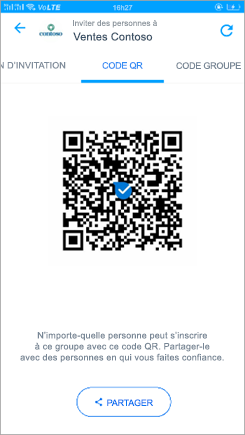
Inviter des personnes à l’aide d’un code de groupe
Un code numérique peut être généré pour le partager avec des personnes en tant que clé pour rejoindre un groupe.
Pour partager un code de groupe :
-
Dans la liste Conversations , ouvrez la conversation de groupe.
-
Dans la page Informations du groupe, appuyez sur Ajouter Personnes à proximité.
-
Appuyez sur l’onglet Code de groupe , puis définissez l’emplacement de découverte et définissez la plage et la durée.
-
Appuyez sur Ajouter des personnes à proximité, puis sur Terminé pour partager le code du groupe avec des personnes.
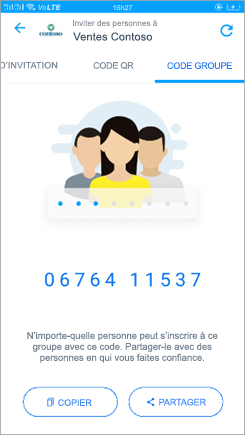
Révoquer un lien d’invitation ou code d’un groupe
Pour révoquer ou générer un nouvel ensemble de codes ou de liens d’invitation :
-
Dans la liste Conversations , ouvrez la conversation de groupe.
-
Dans la page Informations du groupe, appuyez sur Inviter Personnes.
-
Dans le coin supérieur droit, appuyez sur Actualiser

-
Appuyez sur Révoquer pour désactiver le lien d’invitation, le code QR ou le code de groupe.
Rendre un groupe détectable
Créer un groupe détectable par des personnes à proximité
Vous pouvez rendre un groupe détectable aux personnes à proximité pendant une période spécifique.
Pour rendre un groupe détectable :
-
Dans la liste Conversations , ouvrez la conversation de groupe.
-
Dans la page Informations du groupe, appuyez sur Ajouter Personnes à proximité.
-
Définissez l’emplacement de découverte, puis définissez la plage et la durée.
-
Appuyez sur Ajouter des personnes à proximité, puis appuyez sur Terminé.
Rendre un groupe détectable au public
Vous pouvez rendre un groupe public afin que tout le monde puisse trouver et rejoindre votre groupe.
Pour rendre un groupe public :
-
Dans la page Informations sur le groupe , appuyez sur Groupe public ou Diffusion publique.
-
Examinez et modifiez éventuellement le nom et la description de votre groupe, puis appuyez sur Suivant.
-
Ajoutez des hashtags, puis appuyez sur Suivant.
Remarque : Votre groupe sera visible sous les hashtags choisis sous l’onglet Découvrir . Choisissez des hashtags qui décrivent et différencient votre groupe. Vous pouvez ajouter jusqu’à 10 hashtags.
-
Ajoutez un lien web, passez en revue le paramètre de notification, puis appuyez sur Suivant.
Remarque : Le lien web crée la page web de votre groupe. Personnes, y compris ceux qui ne sont pas sur Kaizala, peuvent rejoindre votre groupe à l’aide de ce lien. Choisissez un lien facile à mémoriser qui décrit votre groupe. Un lien web peut comporter entre 5 et 60 caractères.
Remarque : Une notification est envoyée à vos contacts Kaizala lorsque vous créez votre groupe public. Décochez la case case activée si vous ne souhaitez pas informer vos contacts Kaizala de votre nouveau groupe public.
-
Passez en revue votre groupe, puis appuyez sur Terminé.
-
Votre groupe est désormais visible dans l’onglet Découvrir avec les hashtags fournis. Personnes pouvez également rechercher votre groupe par nom, description, hashtags ou lien web pour rejoindre le groupe.
Remarque : Les groupes publics peuvent être découverts et rejoints par tout le monde. Cette action ne peut pas être annulée ultérieurement.










